>
Remover CryptConsole Ransomware (vírus de unCrypte@outlook.com)
Postado por em Removal na sexta-feira, 27 de janeiro de 2017
Como remover CryptConsole Ransomware?
CryptConsole compartilha muitas semelhanças com o infame Globe Ransomware. Por exemplo, ambas as infecções usam o mesmo bilhete de resgate. Parecia que CryptConsole é apenas mais uma variante do globo, mas, felizmente, não é o caso. Você já foram vítimas de um parasita de imitador. Para aqueles não familiarizados com o Ransomware globo â €”que é uma infecção incrivelmente destrutiva. A boa notícia é que, CryptConsole não tem nada a ver com a globo. Este programa não é metade tão prejudicial como poderia ter sido. Primeiro e acima de tudo, o vírus CryptConsole furtivo não criptografar arquivos. Ele só finge que sim. Agora, como funcionam os programas ransomware? Acrescentam uma extensão malicioso para os dados de destino. Este apêndice é um sinal claro de que um processo de criptografia foi encerrada com êxito. CryptConsole aproveita-se disso. O parasita adicionar uma extensão de seus dados pessoais. No entanto, é isso. Não há nenhum algoritmos de criptografia. Não há nenhum bloqueio de seus arquivos. CryptConsole depende o horripilante tem parasitas ransomware-tipo de glória. Ele tenta usar criptografia imaginária para roubar seu dinheiro. Desagradável, não é? CryptConsole renomeia seus dados para unCrypte/decipher_ne@outlook.com _ [nome do arquivo original]. Você provavelmente pode dizer por que o vírus adiciona um endereço de e-mail lá. No final do dia, isto é uma farsa. Uma agravante cyber fraude que está apontando diretamente em sua conta bancária. Você vê, os hackers estão tentando enganar você contatá-los. Como mencionado, você virá através de um dos dois e-mail endereços â €”unCrypte@outlook.com e decipher_ne@outlook.com. Fique longe de ambos. Você não tem absolutamente nenhuma razão para negociar com bandidos. Todos os seus arquivos pessoais ser renomeados. Fotos, música, documentos do Microsoft Office, vídeos, apresentações. O que quer que você tenha armazenado no seu dispositivo, obtém renomeado. É como o ransomware funciona normalmente. No entanto, ransomware geralmente criptografa arquivos também. Lembre-se de que sua informação está perfeitamente intacta. Só foi renomeada porque algumas pessoas podem ser descuidadas o suficiente para não verificar seus arquivos. Essas são as pessoas que me chantageou. CryptConsole descarta um como DESCRIPTOGRAFAR seus arquivos para seu desktop. Isso é a sua mensagem de resgate. Bandidos exigem Bitcoins 0,2, que equivale a cerca de 184 USD em troca de um descriptografador. De acordo com ir as notas de resgate, a única maneira de libertar seus dados está usando essa chave de descriptografia especial. Você realmente não pode descriptografar algo que não está bloqueado, no entanto, você pode? CryptConsole é uma terrível infecção que simplesmente tem que ir. Quanto mais cedo, melhor.
Como eu foi infectado com?
Um truque notoriamente famoso envolve e-mails/mensagens de spam. É, sem dúvida, muito eficaz. Da próxima vez que você receber algo suspeito em seu inbox, excluí-lo. Clicando em abrir um e-mail corrompido vai deixar solta o vírus por trás disso. Assim, tenha em mente como complicado é malware. Em vez de permitir que hackers para comprometer o seu PC, preste atenção. Ransomware e cavalos de Troia podem obter disfarçados de e-mails legítimos. Trabalho de aplicativos, por exemplo. Conter-se de abrir as mensagens, a menos que você conhece pessoalmente o remetente. Isso pode poupar-lhe uma grande dor de cabeça mais tarde. Outra coisa a observar é falso software updates. Algumas infecções também viajam na Web junto com programas de seguros. Cabe a você se você vai desmarcar o potencial intruso na hora ou não. Você teria que eliminar o parasita depois. Fazer a coisa certa e proteger seu PC contra malwares. Agora que você sabe o quão perigoso ransomware é, não fique chateado com você novamente. Estas perturbações se distribuídos através de kits de exploração, torrentes maliciosos, ilegítimos sites/programas, etc. Não há nenhuma tal coisa como sendo demasiado cautelosos enquanto navegava na Internet.
Porque o CryptConsole é perigoso?
Seus arquivos parecem ser criptografados. Eles só são renomeados. CryptConsole não tranca dados e não aguentar o refém. Então por que pagar? Se você acabar com este programa a bordo, desinstalá-lo. É tudo o que você tem que fazer porque seus dados estão acessíveis. A última coisa que você deve fazer é contatos bandidos. Não só eles vão tentar convencê-lo a pagar, mas eles podem obter acesso aos seus dados pessoais também. Longa história curta, mantenha seu Bitcoins e não deixe os hackers envolvê-lo em uma fraude. O ransomware furtivo CryptConsole encontra-se descaradamente a sua cara. Esqueça sua decryptor inexistentes e agir agora. Para excluí-lo manualmente, siga nosso guia de remoção detalhadas para baixo abaixo.
remoção de CryptConsole Instruções
STEP 1: Kill the Malicious Process
STEP 3: Locate Startup Location
STEP 4: Recover CryptConsole Encrypted Files
ETAPA 1: Parar o processo mal-intencionado usando o Gerenciador de tarefas Windows
- Abra o Gerenciador de tarefas pressionando-se CTRL + SHIFT + ESC teclas simultaneamente
- Localize o processo do ransomware. Ter em mente que este é geralmente um aleatório gerado arquivo.
- Antes de matar o processo, digite o nome de um documento de texto para referência posterior.
- Localize qualquer processos suspeitos associados com criptografia CryptConsole vírus.
- Clique com o botão direito sobre o processo de
- Localização de arquivo aberto
- Fim do processo
- Exclua os diretórios com os arquivos suspeitos.
- Ter em mente que o processo pode ser muito difícil de detectar e se escondendo
Passo 2: Revelar arquivos ocultos
- Abra qualquer pasta
- Clique no botão “Organizar”
- Escolha “Pasta e opções de pesquisa”
- Selecione a guia “Exibir”
- Selecione a opção “Mostrar pastas e arquivos ocultos”
- Desmarque a opção “Ocultar arquivos de sistema operacional protegidos”
- Clique o botão “Aplicar” e “Okey”
Passo 3: Localizar o local de inicialização de vírus do CryptConsole criptografia
- Uma vez que o sistema operacional carrega prima simultaneamente o Botão com o logotipo Windows e a tecla R .
- Deve abrir uma caixa de diálogo. Tipo “Regedit”
- Aviso! muito cuidado quando editing the Microsoft Windows Registry como isso pode tornar o sistema quebrado.
Dependendo do seu sistema operacional (x86 ou x64) navegue até:
[HKEY_CURRENT_USERSoftwareMicrosoftWindowsCurrentVersionRun] ou
[HKEY_LOCAL_MACHINESOFTWAREMicrosoftWindowsCurrentVersionRun] ou
[HKEY_LOCAL_MACHINESOFTWAREWow6432NodeMicrosoftWindowsCurrentVersionRun]
- e excluir a nome de exibição: [RANDOM]
- Então abra seu explorer e navegue até:
Navegue para a pasta % appdata % e excluir o executável.
Como alternativa, você pode usar seu programa de windows do msconfig para confirmar o ponto de execução do vírus. Por favor, tenha em mente que os nomes em sua máquina podem ser diferente, como eles podem ser gerados aleatoriamente, é por isso que você deve executar qualquer scanner profissional para identificar os arquivos maliciosos.
Passo 4: Como recuperar arquivos criptografados?
- Método 1: O primeiro e o melhor método é para restaurar os dados de um backup recente, no caso que você tem uma.
- Método 2: Software de recuperação de arquivos – normalmente quando o ransomware criptografa um arquivo primeiro faz uma cópia do mesmo, criptografa a cópia e em seguida, exclui o original. Devido a isto, você pode tentar usar o software de recuperação de arquivo para recuperar alguns dos seus arquivos originais.
- Método 3: Cópias de sombra de Volume – como último recurso, você pode tentar restaurar seus arquivos através de Cópias de sombra de Volume. Abra a parte de Shadow Explorer do pacote e escolha a unidade que você deseja recuperar. Botão direito do mouse em qualquer arquivo que você deseja restaurar e clique em exportar nele.
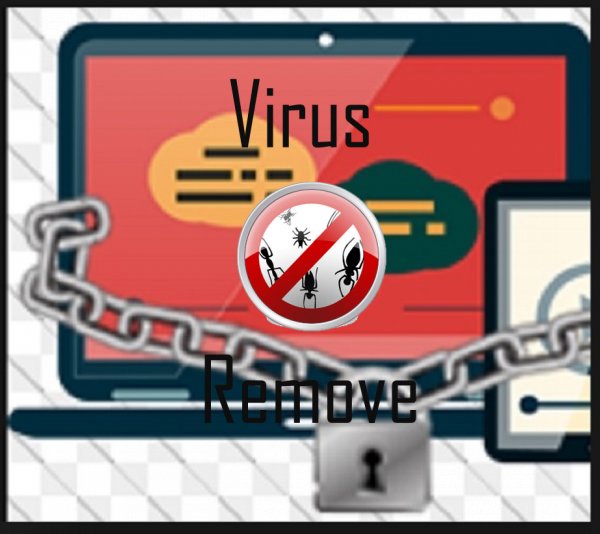
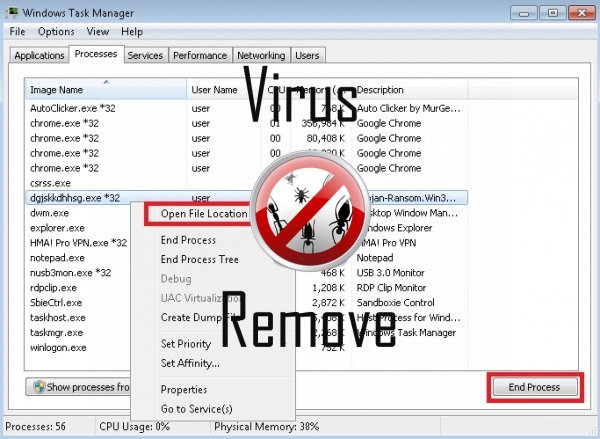

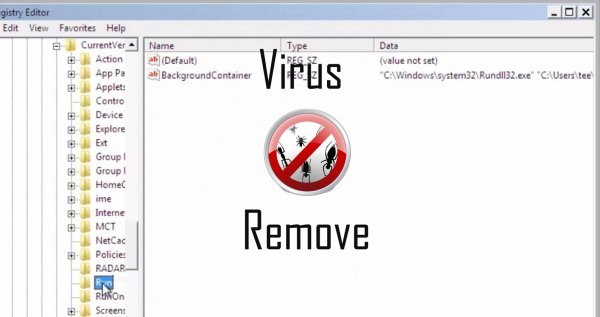
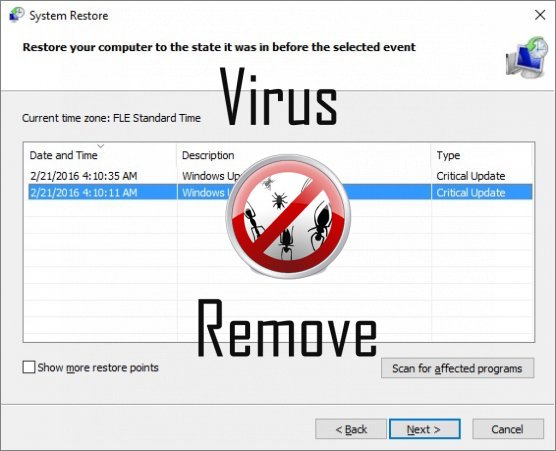

Atenção, vários scanners antivírus detectaram possível malware em CryptConsole.
| Software anti-vírus | Versão | Deteção |
|---|---|---|
| VIPRE Antivirus | 22702 | Wajam (fs) |
| Malwarebytes | v2013.10.29.10 | PUP.Optional.MalSign.Generic |
| Dr.Web | Adware.Searcher.2467 | |
| Tencent | 1.0.0.1 | Win32.Trojan.Bprotector.Wlfh |
| McAfee | 5.600.0.1067 | Win32.Application.OptimizerPro.E |
| NANO AntiVirus | 0.26.0.55366 | Trojan.Win32.Searcher.bpjlwd |
| Qihoo-360 | 1.0.0.1015 | Win32/Virus.RiskTool.825 |
| VIPRE Antivirus | 22224 | MalSign.Generic |
| Malwarebytes | 1.75.0.1 | PUP.Optional.Wajam.A |
| Kingsoft AntiVirus | 2013.4.9.267 | Win32.Troj.Generic.a.(kcloud) |
| K7 AntiVirus | 9.179.12403 | Unwanted-Program ( 00454f261 ) |
Comportamento de CryptConsole
- Programas de segurança falsos alertas, pop-ups e anúncios.
- Comportamento comum de CryptConsole e alguns outra texto emplaining som informação relacionados ao comportamento
- CryptConsole desativa o Software de segurança instalado.
- CryptConsole mostra anúncios comerciais
- Retarda a conexão com a internet
CryptConsole efetuado versões de sistema operacional Windows
- Windows 10
- Windows 8
- Windows 7
- Windows Vista
- Windows XP
Geografia de CryptConsole
Eliminar CryptConsole do Windows
Exclua CryptConsole de Windows XP:
- Clique em Iniciar para abrir o menu.
- Selecione Painel de controle e vá para Adicionar ou remover programas.

- Escolher e remover o programa indesejado.
Remover CryptConsole do seu Windows 7 e Vista:
- Abra o menu Iniciar e selecione Painel de controle.

- Mover para desinstalar um programa
- Botão direito do mouse sobre o app indesejado e escolha desinstalar.
Apagar CryptConsole de Windows 8 e 8.1:
- Botão direito do mouse sobre o canto inferior esquerdo e selecione Painel de controle.

- Escolha desinstalar um programa e com o botão direito sobre o app indesejado.
- Clique em desinstalar .
Excluir CryptConsole de seus navegadores
CryptConsole Remoção de Internet Explorer
- Clique no ícone de engrenagem e selecione Opções da Internet.
- Vá para a aba avançado e clique em Redefinir.

- Verifique excluir configurações pessoais e clique em Redefinir novamente.
- Clique em fechar e selecione Okey.
- Voltar para o ícone de engrenagem, escolha Gerenciar Complementos → barras de ferramentas e extensõese delete indesejados extensões.

- Vá para Provedores de pesquisa e escolher um novo padrão de pesquisa
Apagar CryptConsole da Mozilla Firefox
- Digite "about:addons" no campo de URL .

- Vá para extensões e excluir extensões do navegador suspeito
- Clique sobre o menu, clique no ponto de interrogação e abrir a ajuda do Firefox. Clique sobre o botão Firefox actualizar e selecione Atualizar Firefox para confirmar.

Encerrar CryptConsole de Chrome
- Digite "chrome://extensions" no campo URL e toque em Enter.

- Encerrar o navegador confiável extensões
- Google Chrome reiniciar .

- Abra o menu Chrome, clique em configurações → Show advanced settings, selecione Redefinir as configurações do navegador e clique em redefinir (opcional).